システム情報を表示する (BUI)
システム、そのコンポーネント、およびその現在の状態に関する特定の情報を表示するには、この手順を使用します。
-
MCMU BUI にアクセスします。
MCMU BUI にログインするを参照してください。
-
「システムステータス」ページで、システムのステータスを表示します。
例:
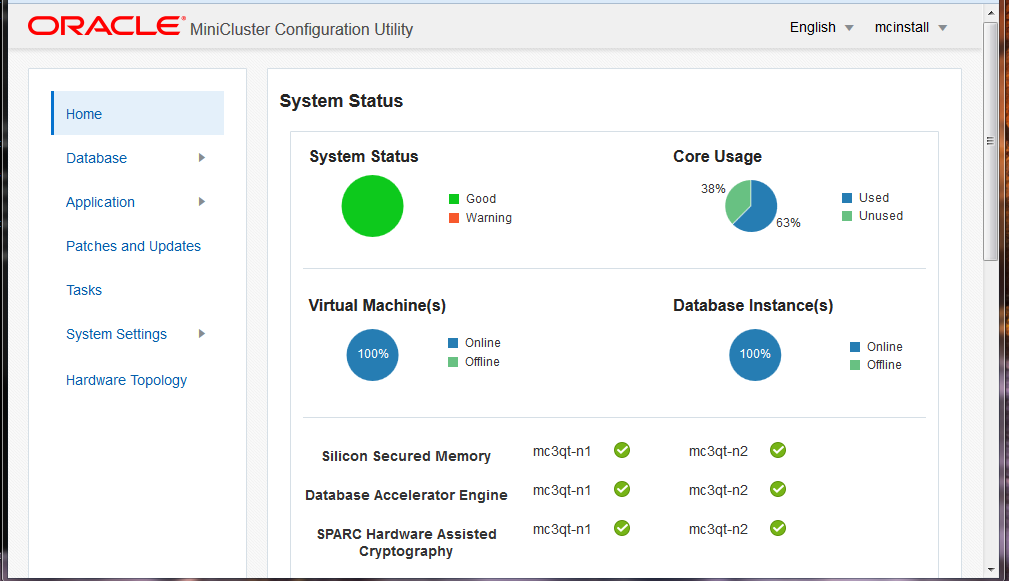
「システムステータス」パネルには、次の情報が表示されます。
-
システムステータス – システムのステータスを簡潔に表示します。
-
コア使用率 – 使用中および未使用のコアの割合を示します。
-
仮想マシン – オンラインおよびオフラインの VM の割合を示します。
-
データベースインスタンス – オンラインおよびオフラインの DB インスタンスの割合を示します。
-
シリコンセキュアメモリー – この機能が各コンピュートノード上で動作しているかどうかを示します。
-
データベースアクセラレーターエンジン – この機能が各コンピュートノード上で動作しているかどうかを示します。
-
SPARC ハードウェア支援型の暗号化 – この機能が各コンピュートノード上で動作しているかどうかを示します。
注 - MiniCluster の機能の詳細については、製品のページ (https://www.oracle.com/engineered-systems/supercluster/minicluster-s7-2/features.html) を参照してください。 -
-
ナビゲーションパネルで、「システム設定」->「システム情報」を選択します。
システムと OS の情報ページが表示されます。
例:
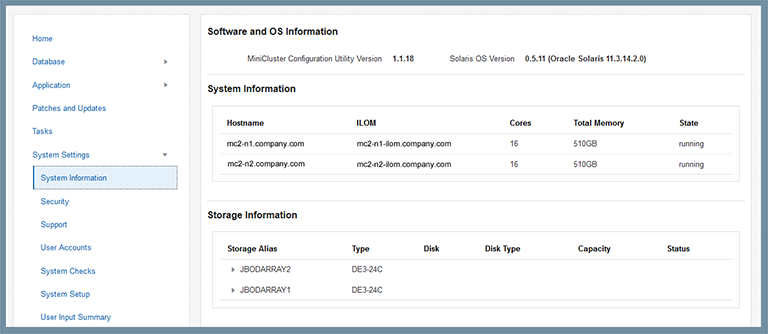
このページには次の情報が表示されます。
-
ソフトウェアと OS の情報 – MCMU および Oracle Solaris OS のバージョンを示します。
-
システム情報 – コンピュートノードのホスト名、Oracle ILOM のホスト名、コア数、メモリー、および状態を示します。
-
ストレージ情報 – ストレージアレイに関する統計情報を示します。展開するには三角形をクリックします。
-